Guardar traducción e historial
| Sitio: | Plataforma de aprendizaje KZgunea |
| Curso: | Google Traductor. Traduce textos y páginas web |
| Libro: | Guardar traducción e historial |
| Imprimido por: | Invitado |
| Día: | sábado, 12 de abril de 2025, 12:39 |
1. Guardar traducciones
Desde un ordenador
Guardar traducción
En Google Traductor, podemos guardar traducciones para utilizarlas en otro momento. Para ello, realizaremos lo siguiente:
- Traducimos el texto.
- Clicamos en el icono 'Guardar traducción'
 .
.
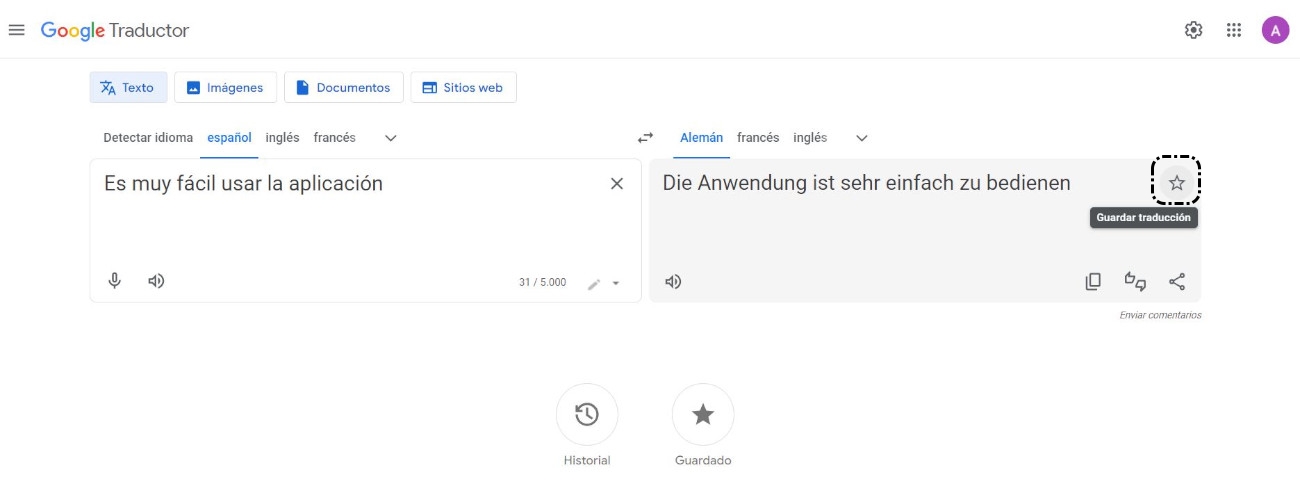
Ver traducciones guardadas
Para ver las traducciones guardadas, clicamos en la opción 'Guardado'.
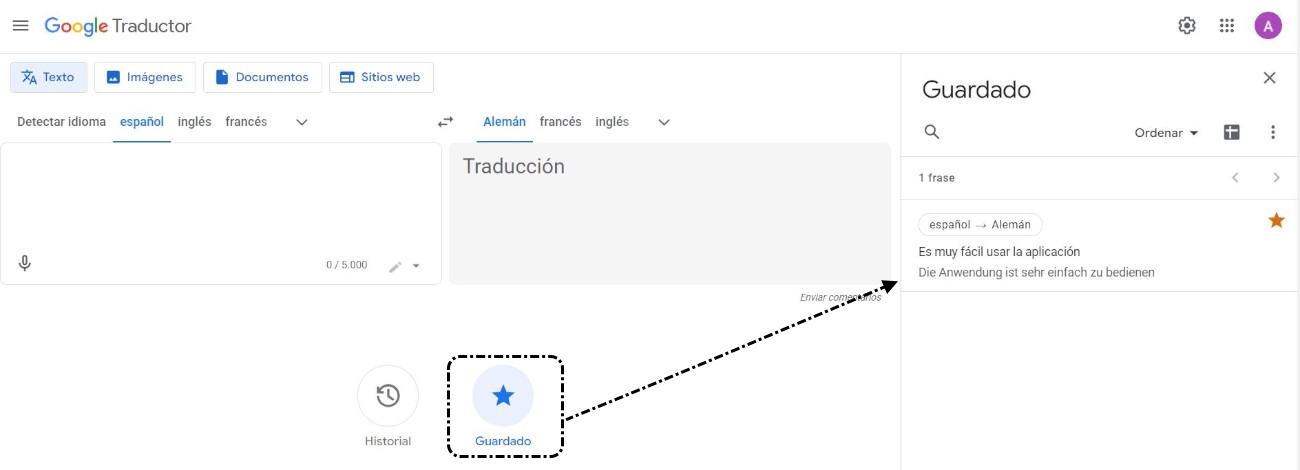
En el siguiente vídeo, vemos cómo guardar las traducciones:
Desde un dispositivo móvil
Guardar traducción
El icono 'Guardar traducción'  , está a la derecha de la traducción.
, está a la derecha de la traducción.
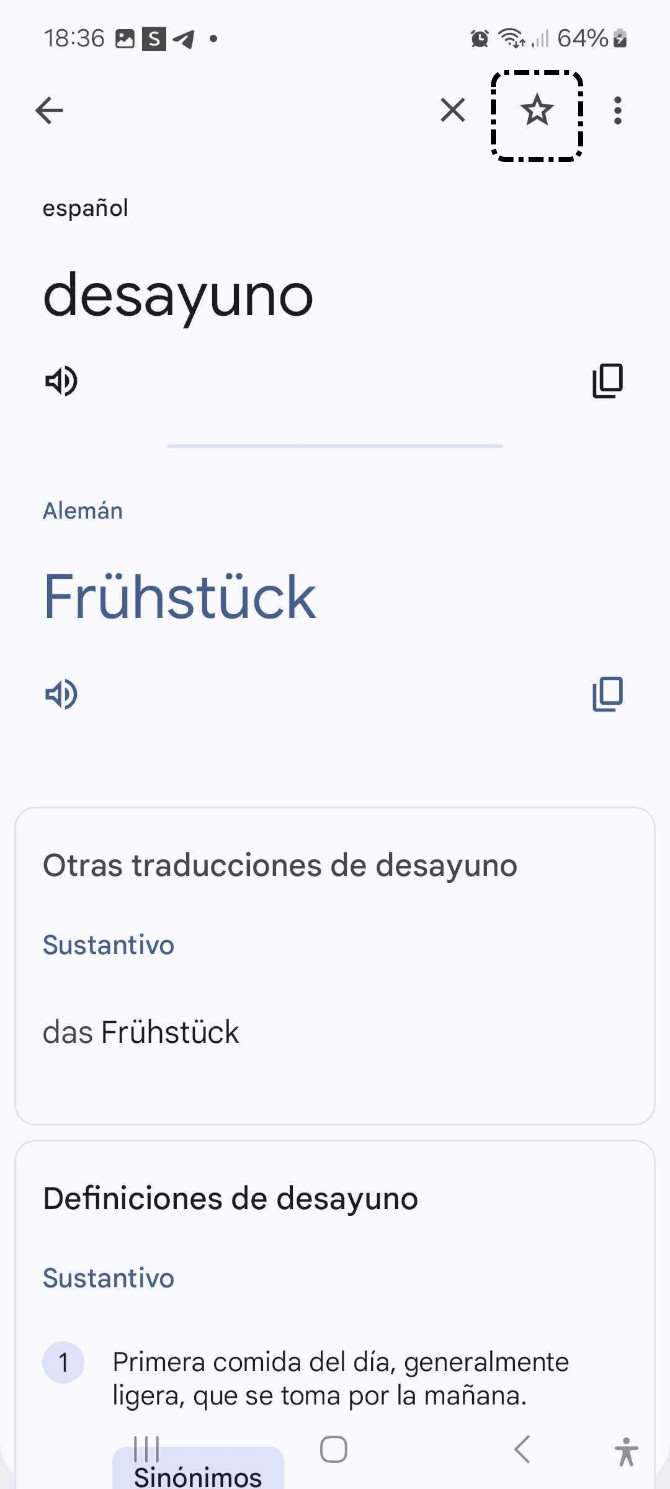
Ver traducciones guardadas
La opción 'Guardado'  está situado a la izquierda.
está situado a la izquierda.
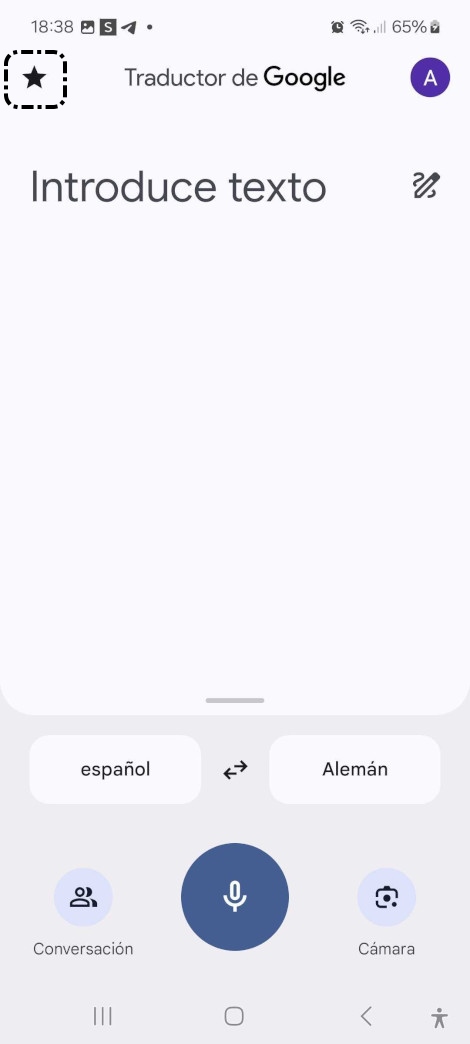
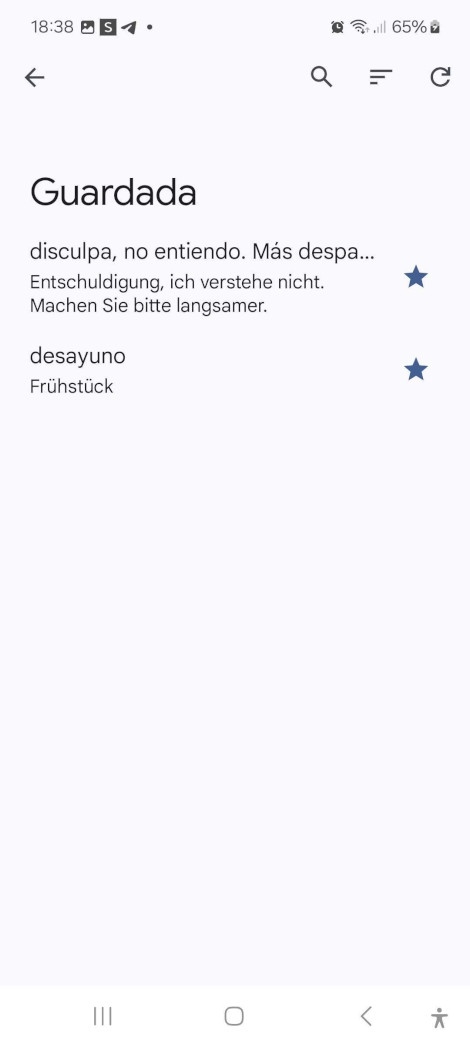
En el siguiente vídeo, vemos un ejemplo:
2. Historial
Desde un ordenador
Ver el historial
En Google Traductor, podemos ver el historial de todo lo que traducimos. Para ello, clicamos en la opción 'Historial'.
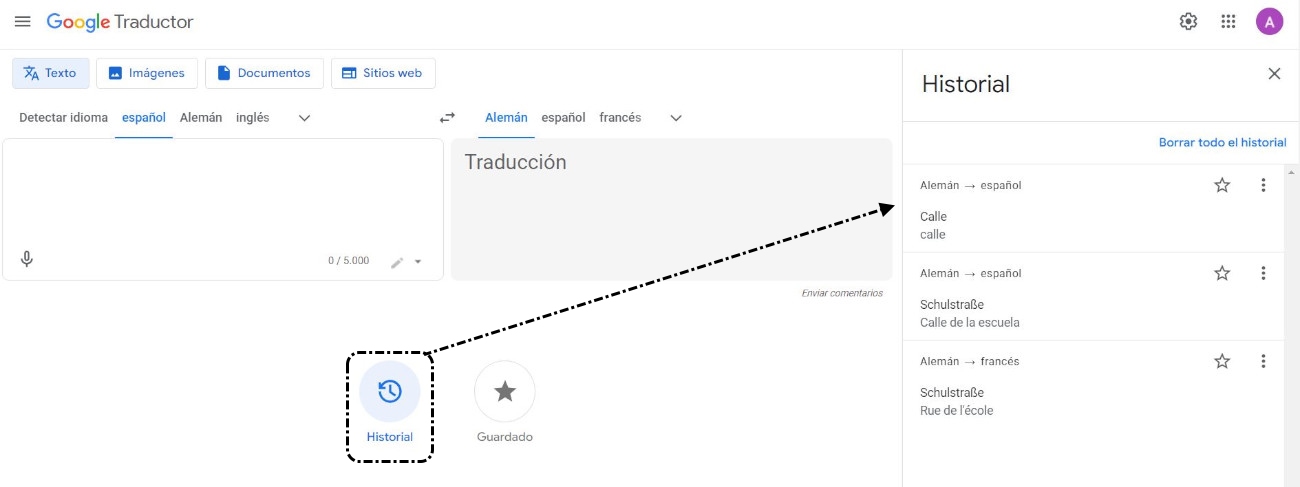
Borrar historial
Para borrar el historial, tenemos dos opciones:
- Para borrar un registro, clicamos en el icono 'Más opciones'
 y clicamos en 'Quitar del historial'.
y clicamos en 'Quitar del historial'. - Para borrar el historial, clicamos en la opción 'Borrar todo el historial'.
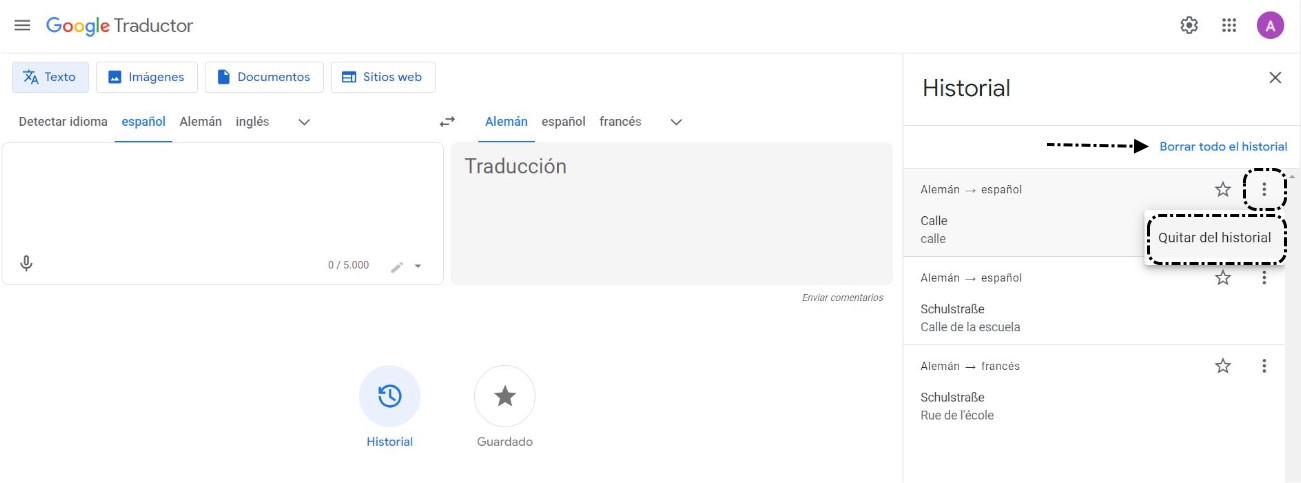
Desde un dispositivo móvil
Ver el historial
Para ver el historial desde el móvil, realizaremos los siguientes pasos:
- Pulsamos en nuestro perfil.
- Elegimos la opción 'Historial'.
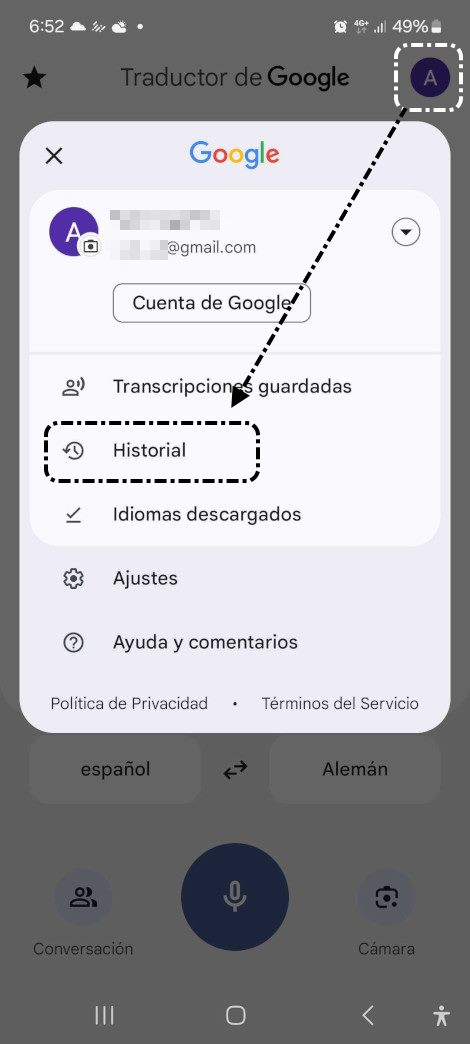
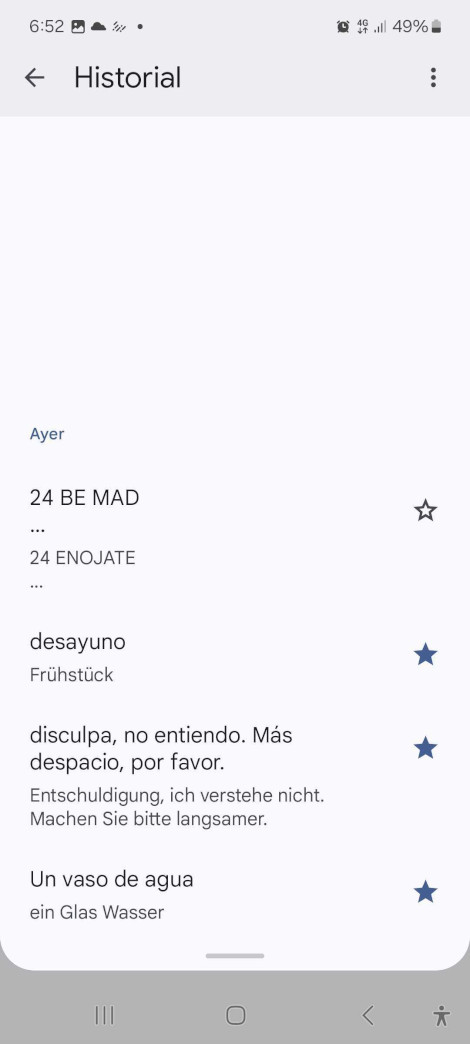
Borrar el historial
Para borrar el historial deslizamos el registro a la derecha o a la izquierda.
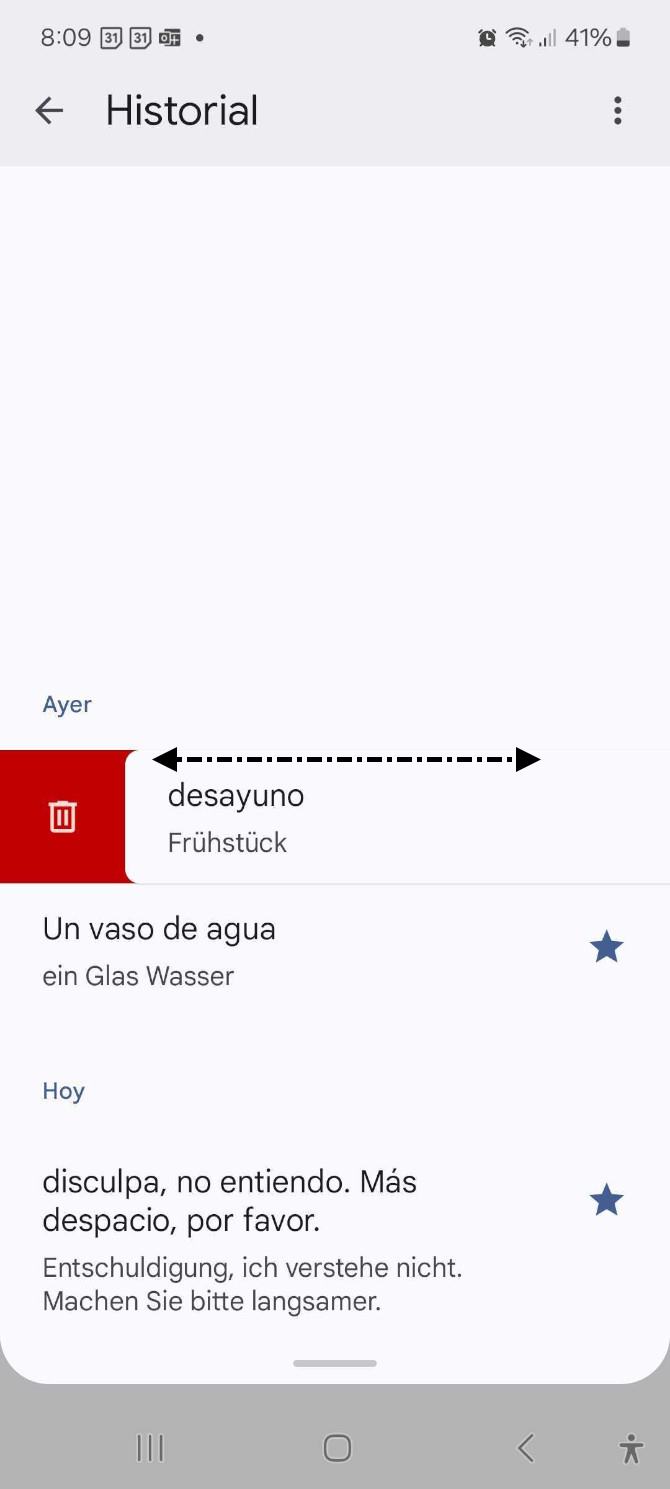
3. *Ejercicios de repaso
Sugerimos los siguientes ejercicios para repasar y afianzar lo aprendido en el tema:
Ejercicio 1
Accede a Google Traductor y realiza los siguientes puntos:
- Traduce al francés "Estudiar idiomas" y guarda la traducción.
- Borra todo el historial que te aparezca.